Win10更新升级后找不到画图工具的解决方法
更新WIn10系统后找不到画图工具怎么办?Windows系统自带的画图工具非常好用,可以满足我们日常对图片、照片等进行编辑和美化,但是很多网友更新了win10系统后,找不到原来自带的画图工具了。那我们要如何在WIn10系统中找到画图工具呢?今天小编就来向大家简单的介绍一下如何操作,希望大家会喜欢。
更新Win10后找不到画图工具的解决方法:
1、在win10系统电脑桌面下边找到任务栏中的“开始”图标。左键点开。
2、点开后在开始菜单栏下方,找到“所有程序”,左键点开。
3、点开后在所有程序里找到“Windows附件”,左键点开。
4、在附件里就能发现我们要找的“画图工具”,点开就能使用啦。如果我们经常使用这个自带画图工具的话,我们可以把它放在桌面任务栏里,这样我们就不用每次使用的时候再一次次的找了。具体方法见下面。
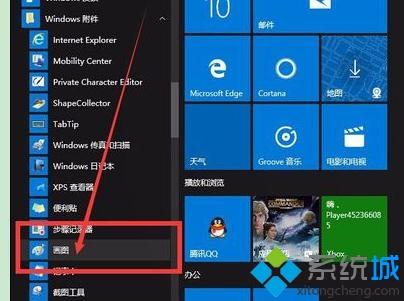
5、按照上述方法找到“画图工具”后,鼠标左键点住不放,把它拖到屏幕下方的任务栏中。
6、把“画图工具”拖到任务栏后,放开鼠标左键,画图工具就放在了任务栏里,每次使用的时候就可以直接点击屏幕下方的任务栏即可使用。
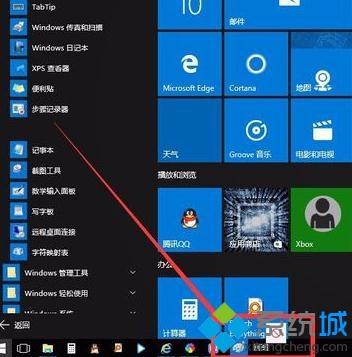
以上介绍的内容就是关于升级Win10系统找不到画图工具的解决方法,不知道大家学会了没有,如果你也遇到了这样的问题的话可以按照小编的方法自己尝试操作,希望可以帮助大家解决问题,谢谢!!!了解更多的教程资讯请关注我们系统天地网站~~~~










 苏公网安备32032202000432
苏公网安备32032202000432